Able2Extract 검토
5 점 중 4 점
뛰어난 PDF 파일 변환 가격
5 점 중 4 점
$ 149.99 (일회성), $ 39.99 / 월 (구독) 사용의 용이성
5 점 중 4 점
일부 기능은 실망 스러울 수 있습니다 지원하다
4.5 5 점 만점
기술 자료, 비디오 자습서, 전화 및 전자 메일 지원
빠른 요약
InvestInTech Able2Extract Professional은 Mac, Windows 및 Linux에서 사용 가능한 크로스 플랫폼 PDF 편집기입니다. 이를 통해 하이라이트, 밑줄 및 팝업 노트로 PDF에 주석을 달고 PDF 텍스트를 편집하며 이미지를 추가하고 종이 문서에서 검색 가능한 PDF를 작성할 수 있습니다.
Mac에 이미 기본 PDF 편집기가 있습니다. Apple의 미리보기 앱은 서명 추가를 포함하여 기본 PDF 마크 업을 수행합니다. 그게 전부라면 추가 소프트웨어를 구입할 필요가 없습니다. 그러나 편집 요구 사항이 더 발전된 경우 특히 크로스 플랫폼 솔루션을 사용하거나 Word 또는 Excel로 내보낼 때 높은 수준의 사용자 지정 기능을 사용하는 경우 Able2Extract를 살펴볼 가치가 있습니다.
내가 좋아하는 것
- 빠르고 정확한 광학 문자 인식 (OCR)
- 다양한 형식으로 정확한 내보내기
- 모든 주석은 주석을 가질 수 있습니다
- 실망스러운 주석 도구
- 텍스트를 편집하면 공백이 남을 수 있습니다
Able2Extract 전문가
전체 평가 : PC / Mac / Linux 5 개 중 4.1, $ 149.99 사이트 방문빠른 탐색
// 왜 나를 믿어야 하는가
// Able2Extract 소프트웨어 란 무엇입니까?
// Able2Extract Professional : 그게 뭐죠?
// 내 리뷰 및 평가의 이유
// Able2Extract의 대안
// 결론
왜 나를 믿어야 하는가
제 이름은 Adrian Try입니다. 저는 1988 년부터 컴퓨터를 사용했고 2009 년부터는 풀 타임으로 Mac을 사용하고 있습니다. 종이를 사용하지 않기 위해 사무실을 채우는 데 사용되는 서류 더미에서 수천 개의 PDF를 만들었습니다. 또한 전자 책, 사용자 설명서 및 참조 용으로 PDF 파일을 광범위하게 사용합니다. 매일 PDF를 작성하고 읽고 편집합니다.
내 PDF 워크 플로는 다양한 앱과 스캐너를 사용하지만이 검토까지 Able2Extract를 사용하지 않았습니다. 그래서 앱을 다운로드하고 철저히 테스트했습니다. 프로그램의 Mac 버전을 테스트했으며 Windows 및 Linux 용 버전도 있습니다.
공개 : 테스트 목적으로 만 2 주 PIN이 제공되었습니다. 그러나 InvestInTech는이 검토 내용에 대한 편집상의 의견이나 영향을 미치지 않습니다.
내가 무엇을 발견 했습니까? 위의 요약 상자에있는 내용은 나의 발견과 결론에 대한 좋은 아이디어를 제공합니다. Able2Extract에 대해 내가 좋아하고 싫어하는 모든 것에 대한 자세한 내용을 읽으십시오.
Able2Extract 소프트웨어 란 무엇입니까?
Able2Extract 는 Windows, Mac 및 Linux 용 크로스 플랫폼 PDF 편집기입니다. PDF 파일을 편집하고 주석을 달 수 있지만 프로그램의 초점은 PDF 파일을 Microsoft Word, Excel 및 기타 형식으로 사용자 정의 내보내기하는 것입니다.
이 앱은 세 가지 플랫폼 모두에서 동일하게 보이고 작동합니다. 필자가 테스트 한 Mac 버전은 기본 Mac 앱과 다르게 보이고 느꼈지만 이점은 세 버전의 앱간에 원활하게 이동할 수 있다는 것입니다.
Able2Extract는 PDF를 편집하고 주석을 달 수 있지만 이러한 기능은 경쟁사와 비교할 때 부족한 것으로 보입니다. 앱이 빛나는 곳은 이름의 "추출"부분에서 알 수 있듯이 유연한 내보내기 옵션에 있습니다. 이 프로그램은 다양한 옵션으로 PDF로 Word, Excel, OpenOffice, AutoCAD 및 기타 형식으로 내보낼 수 있습니다.

안전 해요?
예, 사용하는 것이 안전합니다. macOS Sierra 기반 MacBook Air에서 InvestInTech Able2Extract를 실행하고 설치했습니다. Bitdefender를 사용한 스캔에서 바이러스 나 악성 코드가 발견되지 않았습니다.
프로그램을 사용하는 동안 충돌이 발생하지 않았습니다. 그러나 다른 PDF 편집기가 편집 된 PDF를 다른 이름의 사본으로 저장하는 경우 Able2Extract는 원본 위에 저장됩니다. 파일의 원래 버전을 유지하려면 시작하기 전에 백업 사본을 만드십시오.
이거 공짜인가요?
Able2Extract는 무료가 아니지만 InvestInTech는 7 일 무료 평가판을 제공 하므로 구매 전에 테스트 할 수 있습니다.
정식 라이센스 비용은 $ 149.99이지만 30 일 구독은 $ 34.95에도 가능합니다. 디지털 다운로드 또는 CD를 통해 프로그램을 구매하면 비용이 동일합니다 (배송 전).
이 가격은 Adobe Acrobat Pro에 이어 두 번째로 비싼 PDF 편집기이므로 PDF 파일을 여러 형식으로 정확하게 내 보내야하는 전문가를 대상으로합니다.
Able2Extract Professional : 무엇을 제공합니까?
Able2Extract는 PDF 편집, 주석 달기 및 변환에 관한 것입니다. 다음 다섯 섹션에 모든 기능을 나열합니다. 각 하위 섹션에서 먼저 앱이 제공하는 기능을 탐색 한 다음 개인 테이크를 공유합니다.
앱의 기능을 테스트하기 위해 인터넷 (BMX 자습서)에서 샘플 PDF 파일을 다운로드하여 Able2Extract에서 열었습니다.
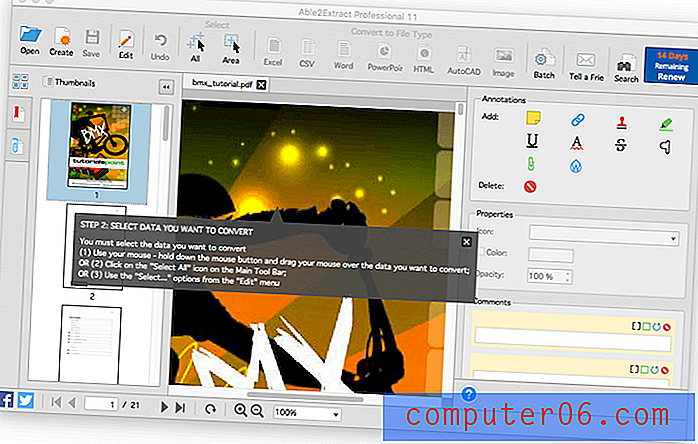
나중에 스마트 폰 카메라를 사용하여 종이로 스캔 한 품질이 좋지 않은 문서도 사용했습니다.
1. PDF 문서 편집
Able2Extract는 PDF 내에서 텍스트를 편집하고 이미지와 모양을 추가 할 수 있습니다. 처음에는 앱이 "변환 모드"로 열립니다. 편집 아이콘을 클릭하여“편집 모드”로 전환했습니다.
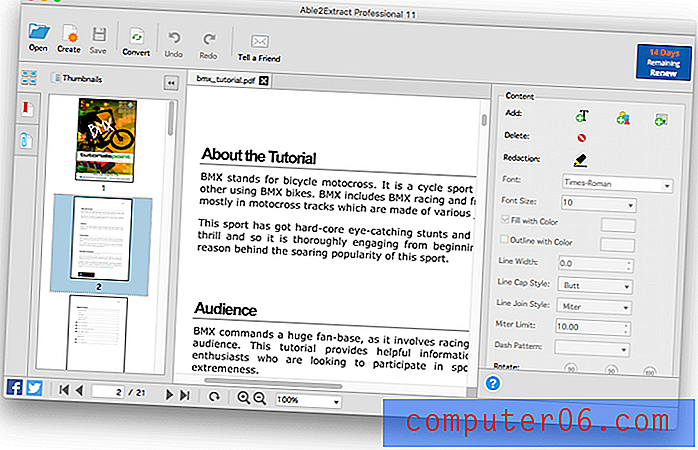
문서의 "잠재 고객"섹션에서 "명령"이라는 단어를 "영감"으로 변경하기로 결정했습니다. 편집 할 텍스트를 클릭하면 몇 단어 만 녹색 텍스트 상자가 표시되었습니다. “명령”이라는 단어를 선택했습니다.
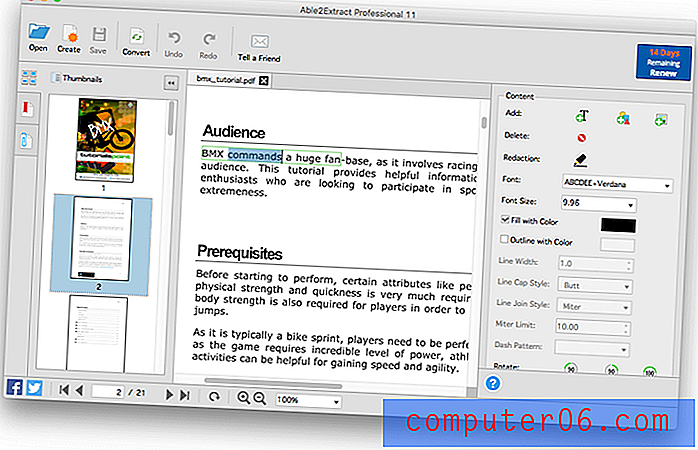
“inspires”를 입력하고 올바른 글꼴을 사용하여 단어를 교체했습니다. 새 단어가 더 짧아서 텍스트 상자 내의 다른 단어가 넘어갑니다. 불행히도, 텍스트 상자 외부의 단어는 움직이지 않고 간격을 남기고이를 쉽게 해결할 수있는 방법이 없습니다.
다음 텍스트 상자에는 하이픈 만 포함되고 다음 텍스트 상자에는 나머지 행이 포함됩니다.
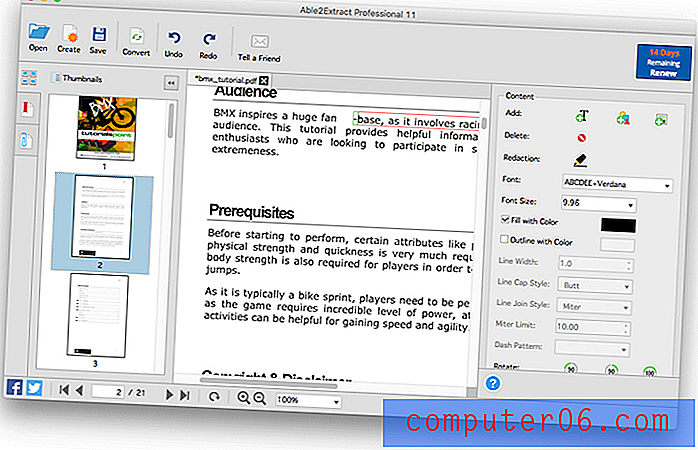
따라서 텍스트 상자를 수동으로 이동하더라도 두 가지 별도의 작업이 필요하며 페이지의 다른 행보다 줄이 짧아집니다. Able2Extract를 사용한 간단한 편집조차 약간 문제가있는 것 같습니다.
텍스트 추가 도구를 사용하면 기존 빈 공간을 사용해야하지만 페이지에 새 단락을 쉽게 추가 할 수 있습니다.
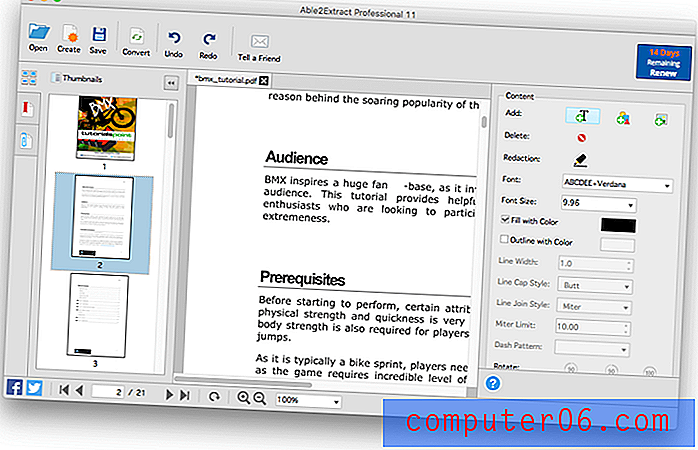
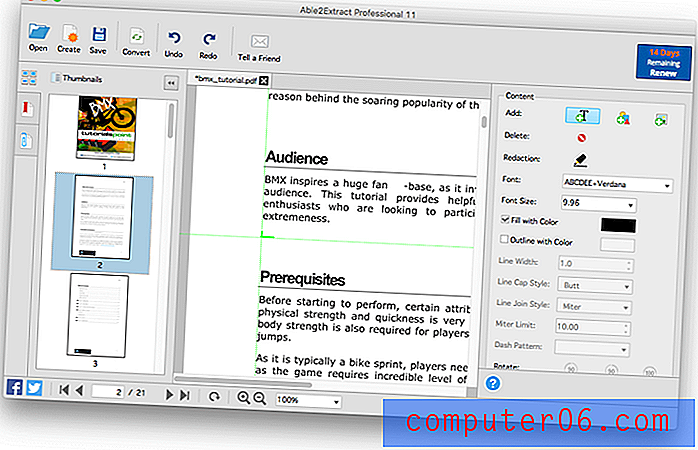
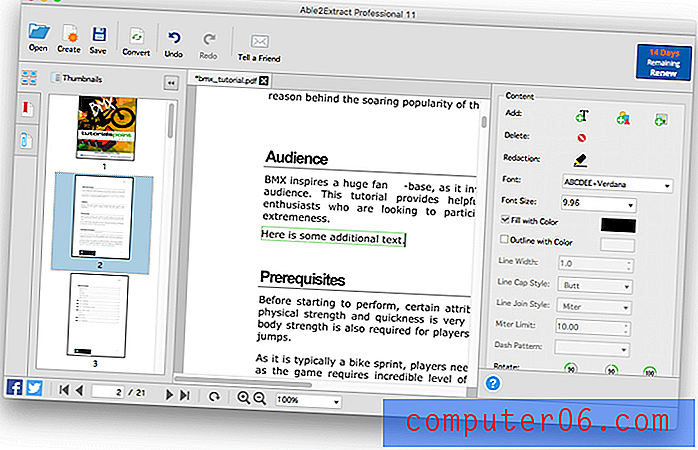
페이지 하단에 이미지가 있습니다. 드래그 앤 드롭을 사용하여 이미지를 다른 위치로 쉽게 이동할 수 있습니다.
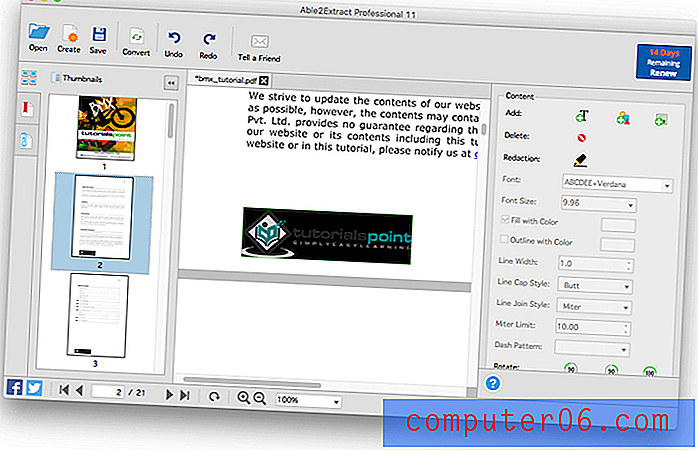
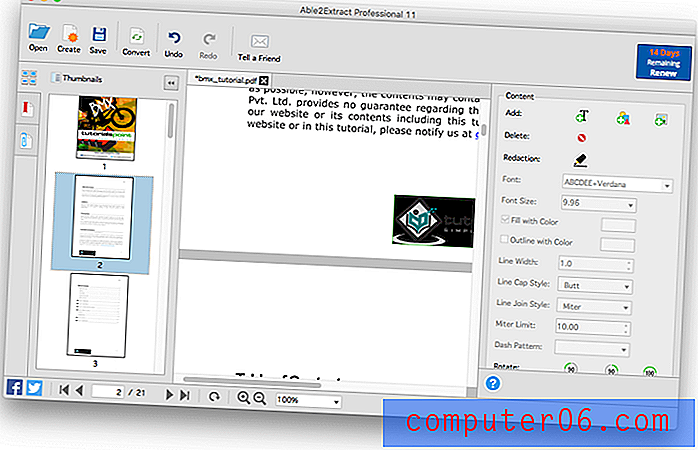
도형 추가 도구를 사용하여 문서에 도형을 추가하고 색상을 변경할 수 있습니다.

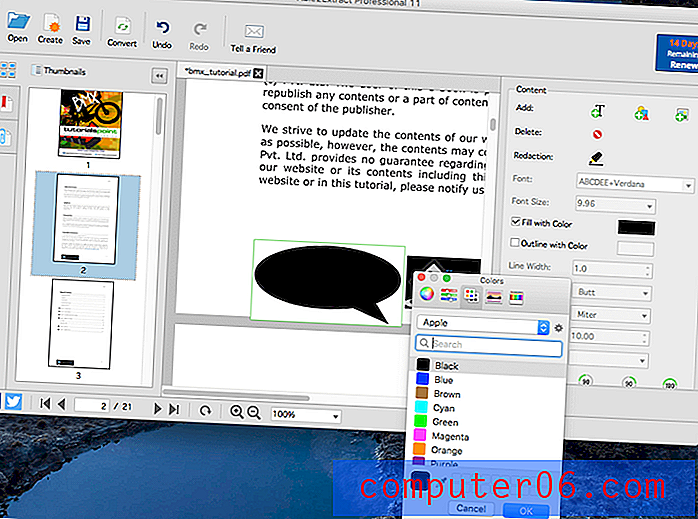
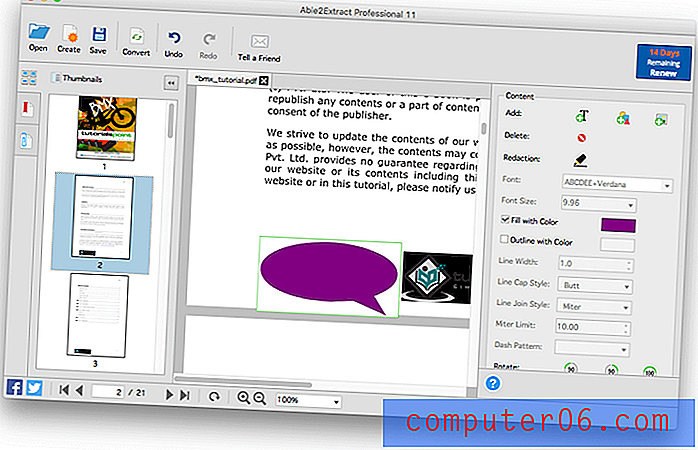
개인적 취향 : Able2Extract를 사용하여 PDF 내에서 텍스트를 편집하는 것은 상당히 제한적이지만 약간의 편집에는 적합합니다. 보다 광범위하게 편집하려면 문서를 내보내고 Word 또는 다른 적절한 앱에서 편집하는 것이 가장 좋습니다. PDF를 직접 편집하려면 아래 대안 중 하나를 사용하는 것이 좋습니다.
2. 개인 정보 수정
PDF 문서를 공유 할 때 개인 정보 나 민감한 정보가 다른 사람에게 보이지 않도록 보호해야합니다. 법률 업계에서는 매우 일반적입니다. 이것은 주소 나 전화 번호 또는 민감한 정보 일 수 있습니다. 이러한 정보를 숨기는 기능은 편집입니다.
수정 및 주석 도구에 액세스하려면 "변환 모드"로 다시 전환해야했습니다. 변환 아이콘을 클릭했습니다. 이 버튼이 가장 먼저 떠오른 버튼은 아니라는 것을 인정해야하지만, 프로그램을 사용함에 따라“편집”에있는 편집 도구와“변환”에있는 모든 도구에 익숙해졌습니다.
Able2Extract에서 수정 도구를 사용하여 민감한 정보를 숨길 수 있습니다. 숨기려는 텍스트 주위에 직사각형을 그릴 수 있으며 검은 막대가 그려집니다.
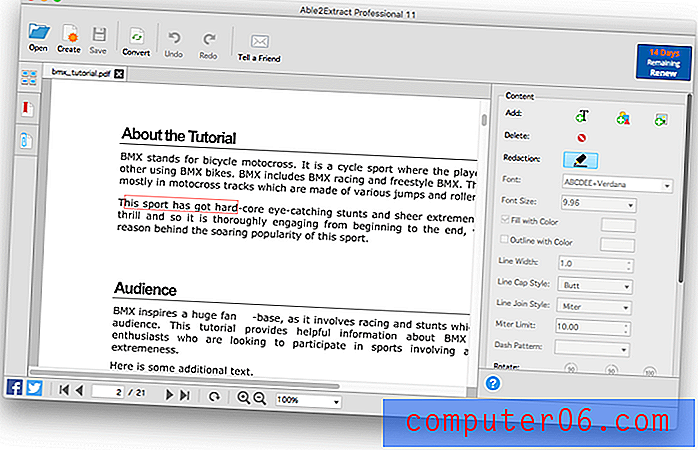
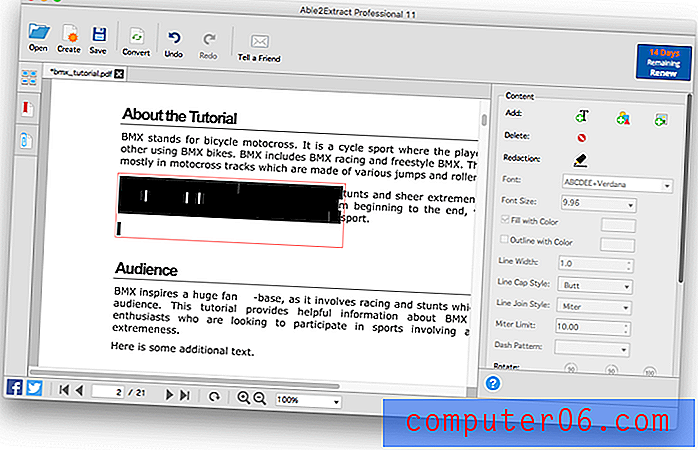
개인적 취향 : 개인 정보 나 민감한 정보를 안전하게 유지하려면 수정이 중요합니다. 이것은 Able2Extract에서 간단한 작업입니다.
3. PDF 문서에 주석 달기
PDF를 참조 문서로 사용하는 경우 중요한 섹션을 강조 표시하거나 밑줄을 긋고 문서에 메모를 추가 할 수있는 주석 도구가 유용 할 수 있습니다. 주석은 다른 사람과 공동 작업 할 때 매우 유용합니다.
먼저 강조 표시 기능을 테스트하고 싶었으므로 강조 표시 추가 도구를 클릭했습니다. 강조 표시의 색상 및 불투명도에 대한 속성이 나타납니다.
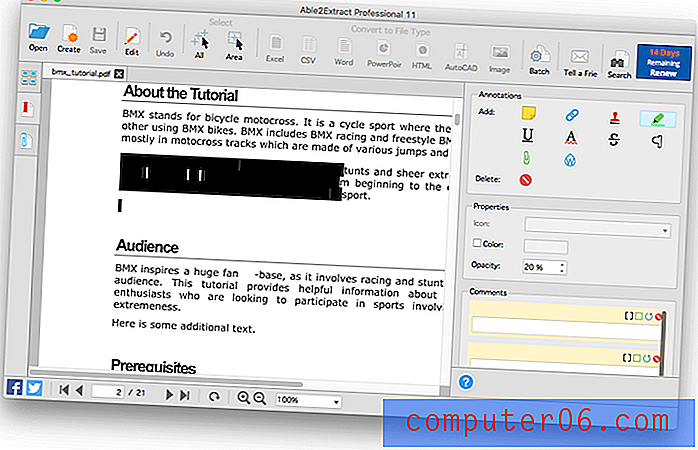
“자습서에 대하여”라는 제목 주위에 상자를 그리고 회색으로 강조 표시했습니다. 불투명도가 20 % 인 검은 색이 기본 하이라이트 색상 인 것 같습니다.
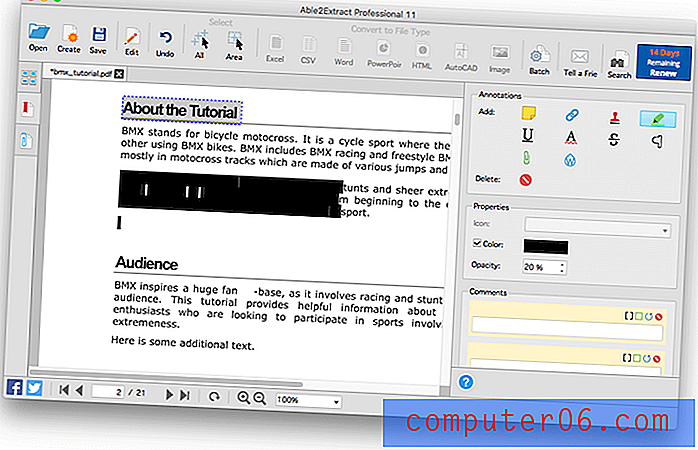
색상을 녹색으로 변경하고 다음 제목을 선택했습니다.
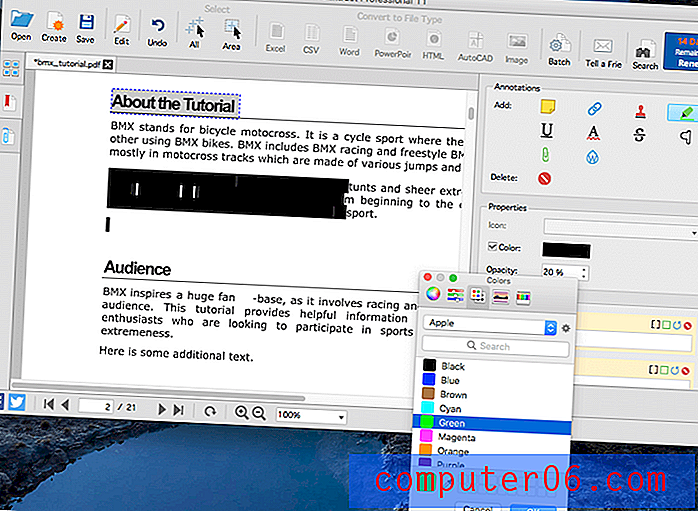
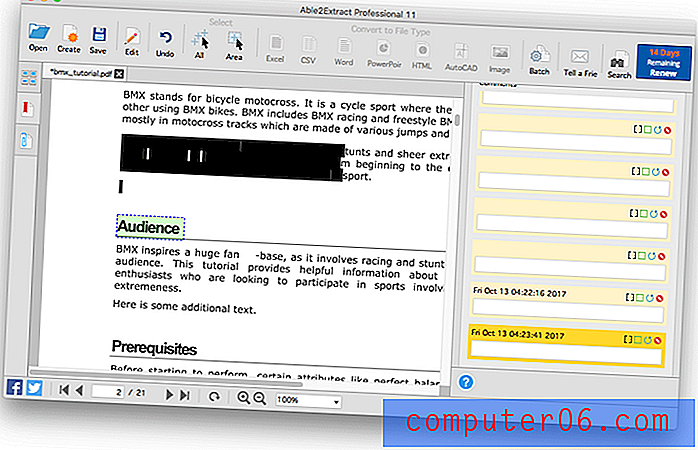
다음으로 Squiggly 추가 도구를 사용해 보았습니다. 아이콘으로 판단하면 밑줄이 빨간색으로 예상되었지만 강조 표시에 사용한 것과 동일한 녹색 (20 % 불투명도)이었습니다. 텍스트를 선택한 상태에서 색상을 변경하고 구불 구불 한 부분이 빨갛게되었습니다.
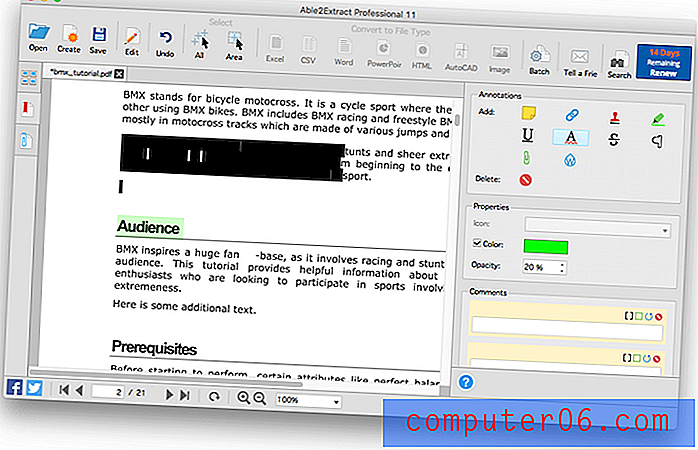
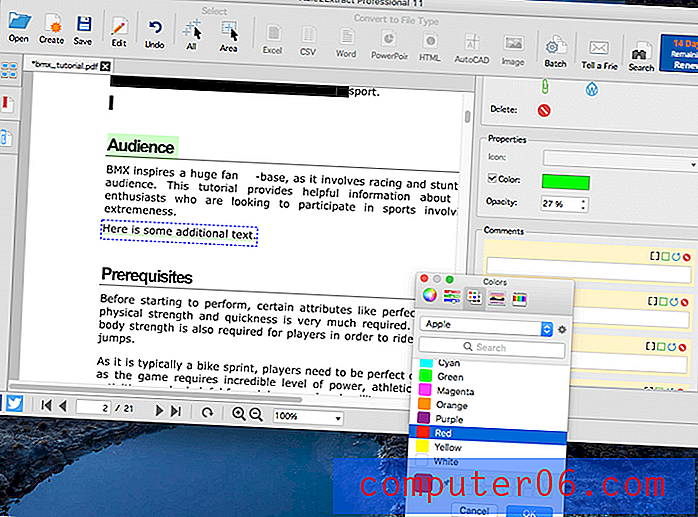
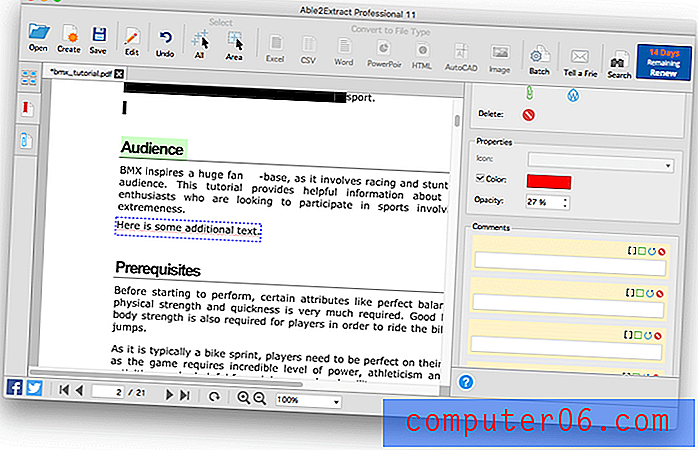
다음으로 노트 기능을 사용해 보았습니다. 오른쪽 창에는 모든 주석에 메모를 추가 할 수있는 "설명"섹션이 있습니다. 스티커 메모 추가 기능을 사용하면 마우스를 마우스로 가리킬 때 나타나는 아이콘에 메모를 추가 할 수 있습니다.
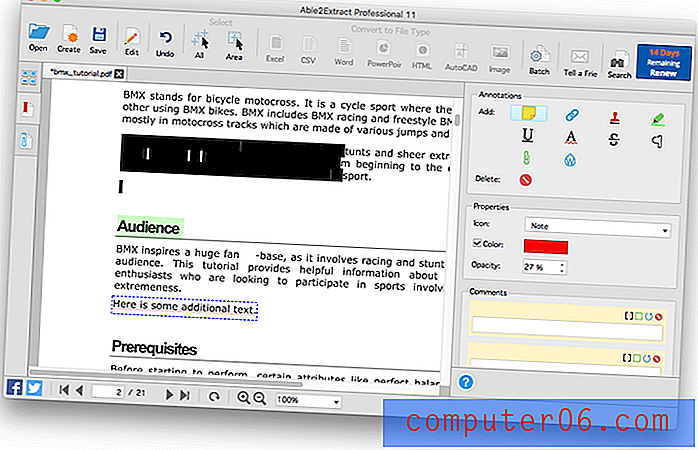
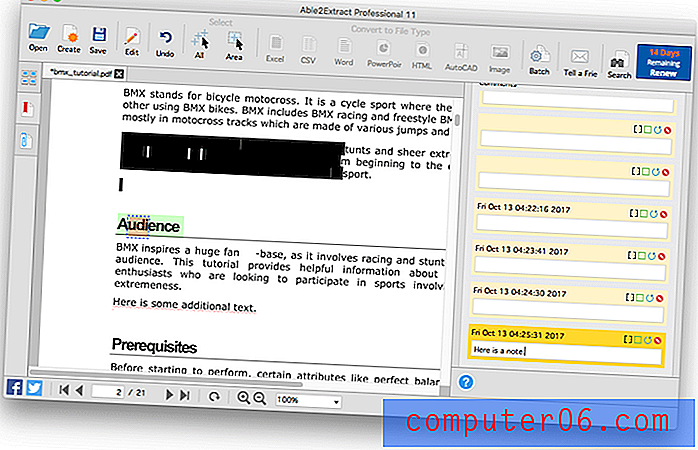
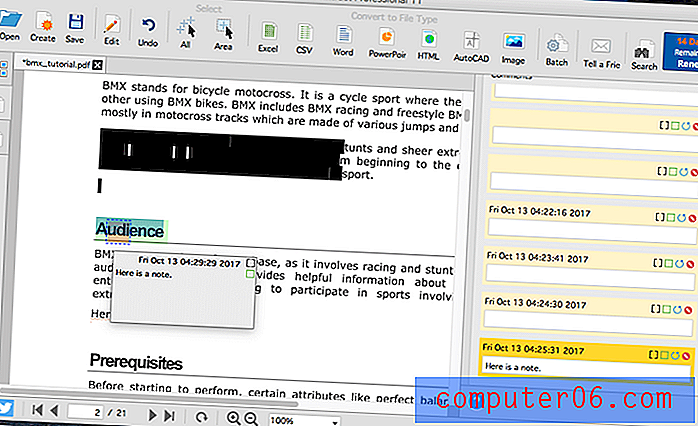
아이콘을 여백에 표시 할 것으로 예상하면서 메모를 추가하려는 텍스트를 본능적으로 클릭했지만 클릭 한 위치에 아이콘이 바로 나타납니다. 여백을 클릭하는 것이 좋을 것입니다.
다음으로 스탬프 추가 도구를 사용해 보았습니다. "초안", "승인 됨", "기밀"및 "판매"를 포함하여 많은 스탬프를 사용할 수 있습니다.
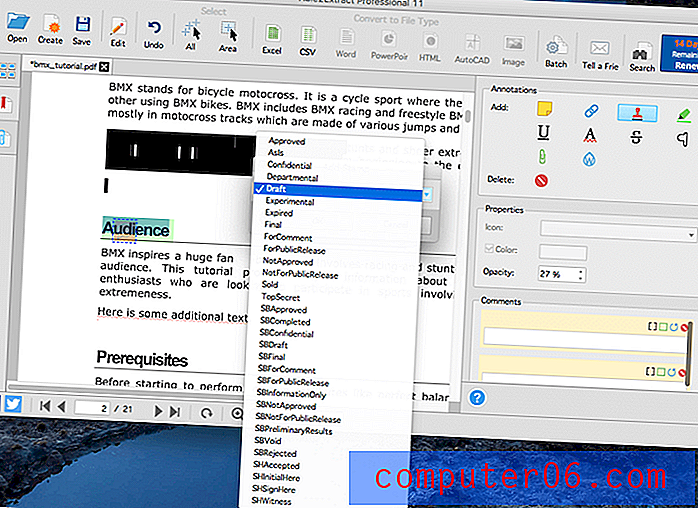
필요한 스탬프를 선택한 후 클릭하여 문서의 해당 부분에 배치하십시오. 그런 다음 스탬프 크기를 조정하거나 회전하는 앵커가 나타납니다.
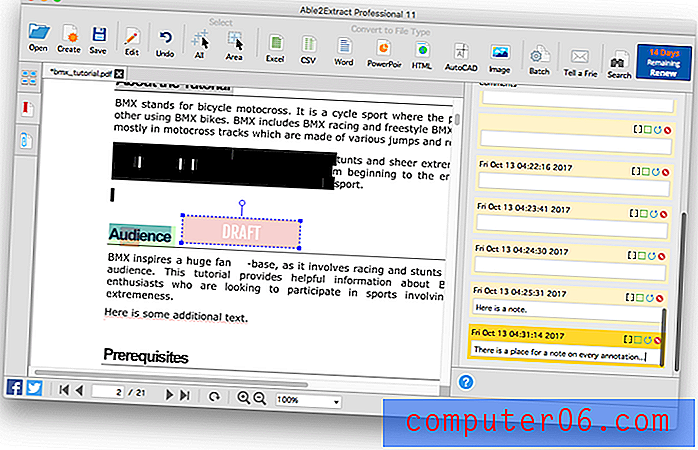
마지막으로 링크 추가 도구를 실험했습니다. 문서의 모든 사각형 영역에 링크를 추가 할 수 있습니다. 링크는 웹 주소 또는 현재 PDF 내의 페이지를 가리킬 수 있습니다.

마우스가 직사각형 영역 위로 움직이면 링크에 대한 메모가 나타납니다. 링크를 따라 가려면“Alt”를 누르고 마우스를 클릭하십시오.
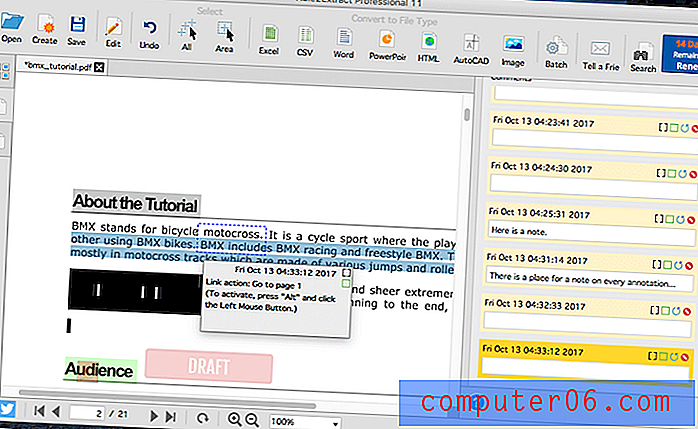
4. 스캔 및 OCR 종이 문서
종이 문서를 컴퓨터로 스캔 할 때 PDF가 가장 적합한 형식 일 수 있습니다. 그러나 광학 문자 인식이 없으면 정적이고 검색 할 수없는 종이 사진 일뿐입니다. OCR은 이미지를 검색 가능한 텍스트로 바꾸어 훨씬 더 유용한 리소스를 만듭니다.
도전적인 문서를 사용하여 Able2Extract의 광학 문자 인식 기능을 테스트했습니다. 2014 년에 내가 사용한 전화 카메라로 스캔 한 매우 낮은 품질의 문자입니다. 결과 JPG 이미지는 예쁘지 않으며 해상도가 매우 낮고 많은 단어가 희미하게 나타납니다.
이미지를 Able2Extract 창으로 드래그하여 즉시 PDF로 변환하여 광학 문자 인식을 수행했습니다. 기다릴만한 기다림이 없었습니다.
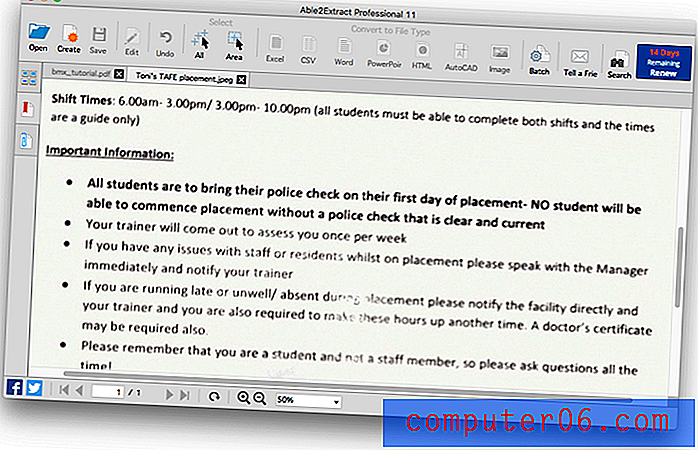
OCR이 얼마나 성공적으로 수행되었는지 테스트하기 위해, 내 앞에서 볼 수있는 단어를 찾기 시작했습니다. "Shift"에 대한 첫 검색이 성공했습니다.
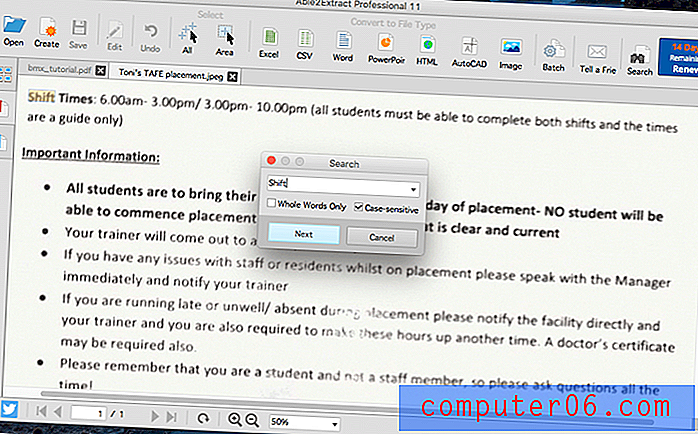
다음으로 밑줄이 그어진 단어 "중요"를 시도했습니다. 밑줄로 단어를 인식하기 어렵게하거나 다른 요인으로 인해 OCR이 실패한 경우 검색이 실패했습니다.
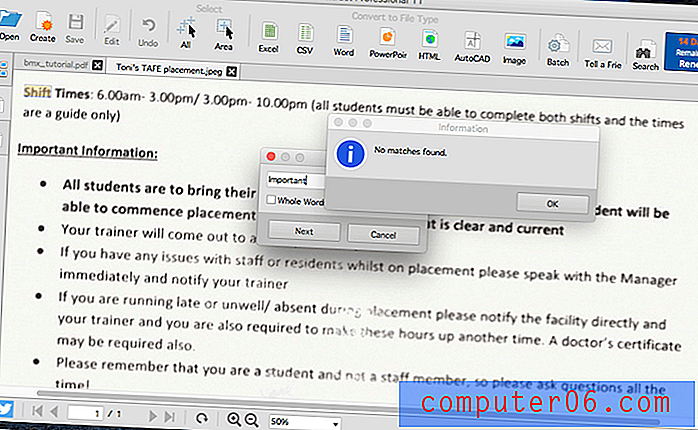
다음으로 대담한 단어 인“bring”을 검색했습니다. 검색이 성공했습니다.
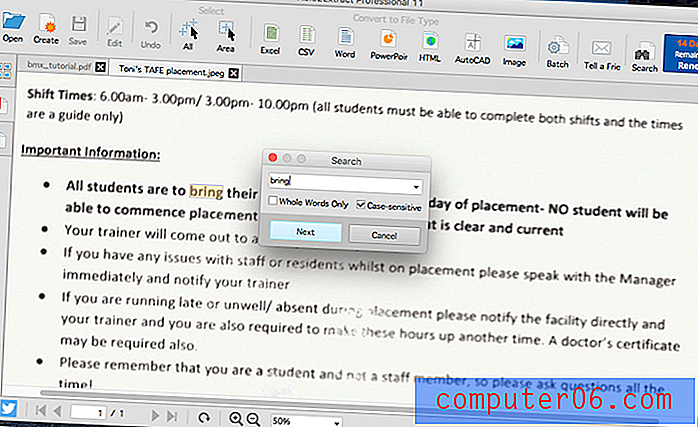
마지막으로, “거주자”라는 매우 희미한 단어를 검색했습니다. 이 단어는 발견되지 않았지만 Able2Extract를 비난하기는 어렵습니다.
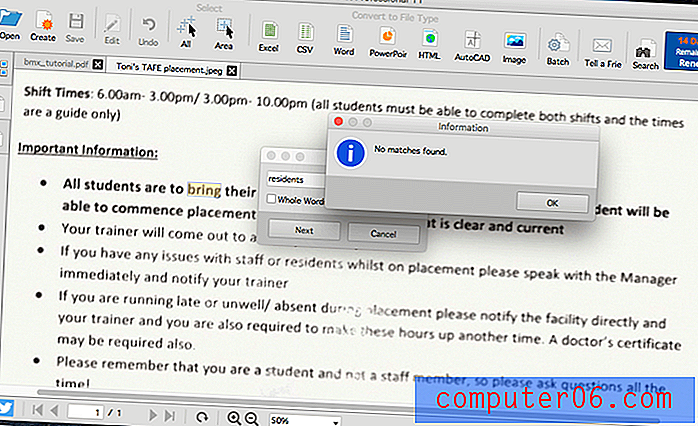
개인적인 취향 : 광학 문자 인식을 적용하면 스캔 한 종이 문서가 훨씬 유용합니다. Able2Extract의 OCR은 품질이 낮은 스캔에서도 빠르고 정확합니다.
5. PDF를 편집 가능한 문서 유형으로 변환
InvestInTech 웹 사이트의 판매 사본과 앱 이름의 절반이 "Extract"라는 사실을 감안할 때 Able2Extract의 내보내기 기능이 가장 빛나는 위치에있을 것으로 예상했습니다. PDF, Word, Excel, OpenOffice, CSV, AutoCAD 등으로 PDF를 내보낼 수있는 앱은 많지 않습니다.
먼저 편지의 나쁜 사진을 Word 문서로 내보내려고했습니다. 실제로 공정한 테스트는 아니며 수출에 실패했습니다.
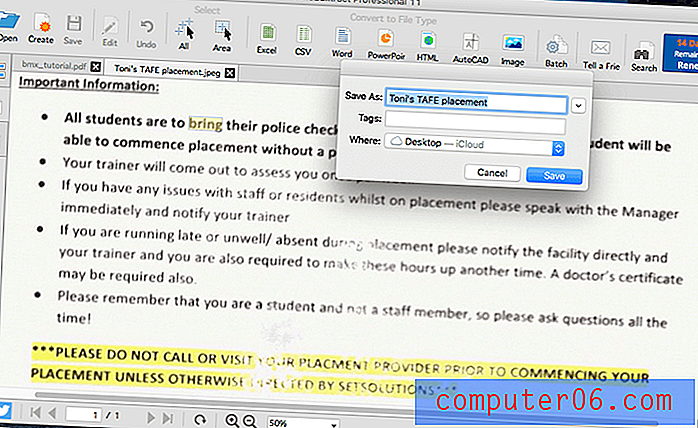
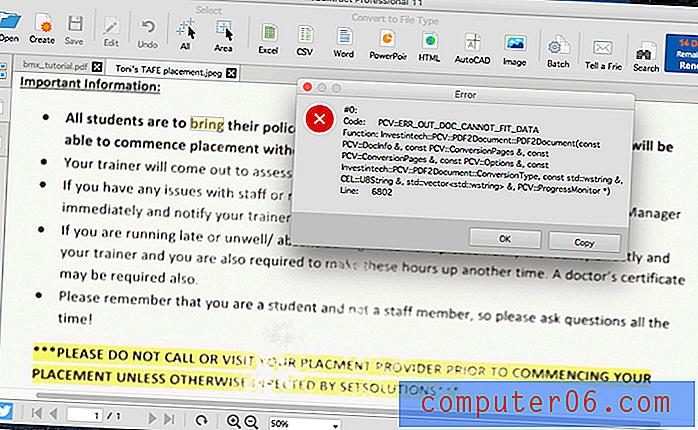
다음으로 BMX 튜토리얼 문서를 Word 문서로 내보냈습니다. 첫 번째 시도에서 첫 번째 페이지를 내보냈습니다. 전체 문서를 내보내려면 먼저 모두 선택 버튼을 사용하여 전체 버튼을 선택해야합니다.
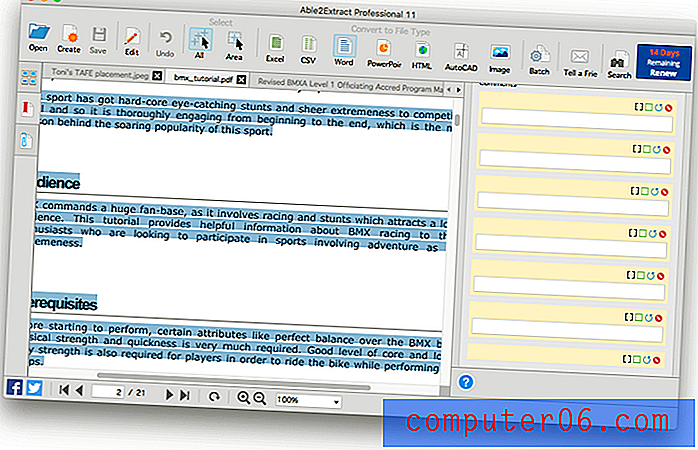
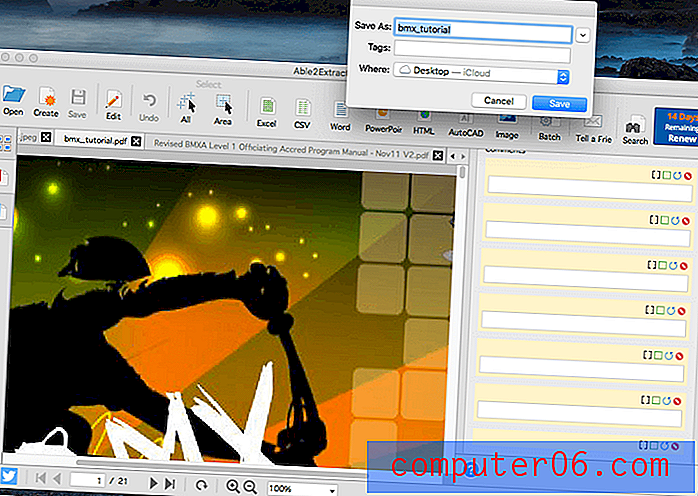
내 보낸 문서에 깊은 인상을 받았습니다. 일부 경우에 단어와 이미지가 겹치지 만 원본과 매우 비슷해 보입니다. 그러나 오버랩은 Able2Extract의 결함이 아닐 수 있습니다. 이 컴퓨터에 Word가 없으므로 OpenOffice에서 Word를 열었으므로 OpenOffice가 복잡한 Word 문서를 렌더링하는 방식에 결함이있을 수 있습니다.
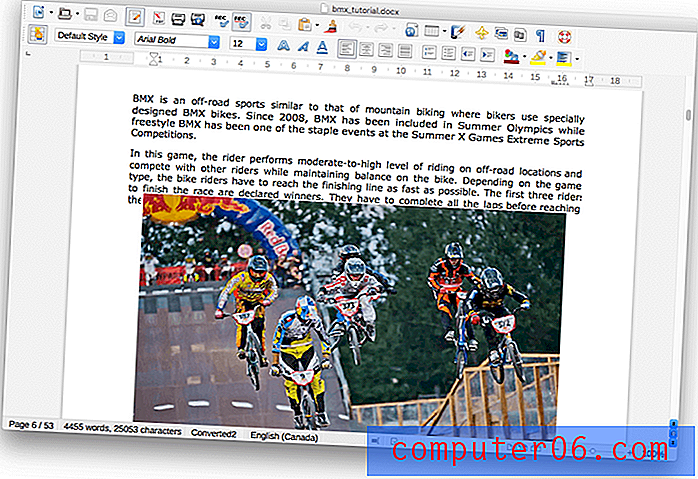
공정한 테스트로 OpenOffice의 .ODT 형식으로 문서를 내보냈으며 텍스트와 이미지간에 겹치는 부분이 없었습니다. 사실, 나는 전혀 결함을 찾을 수 없었다. 이것은 PDF 편집기에서 지금까지 경험 한 최고의 내보내기입니다.
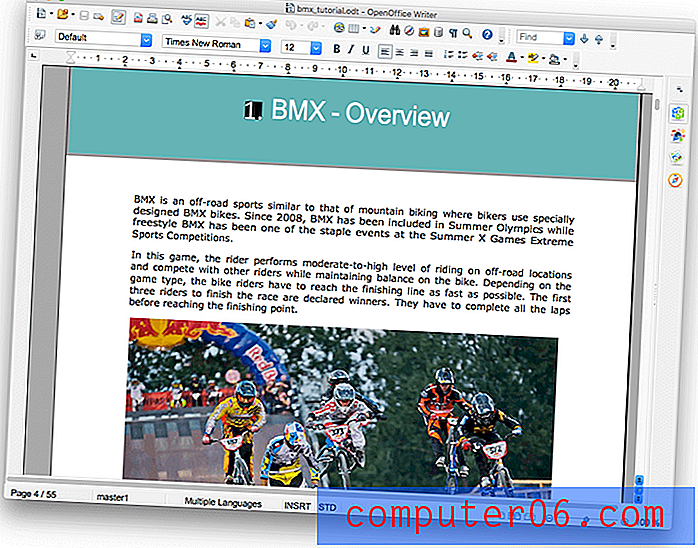
구성 가능한 내보내기 방법에 대한 아이디어를 제공하기 위해 앱의 변환 옵션은 다음과 같습니다.
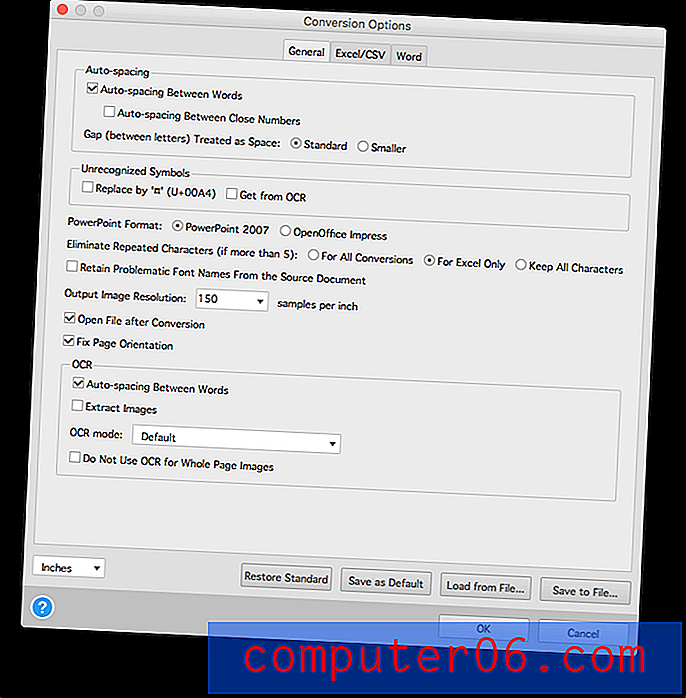
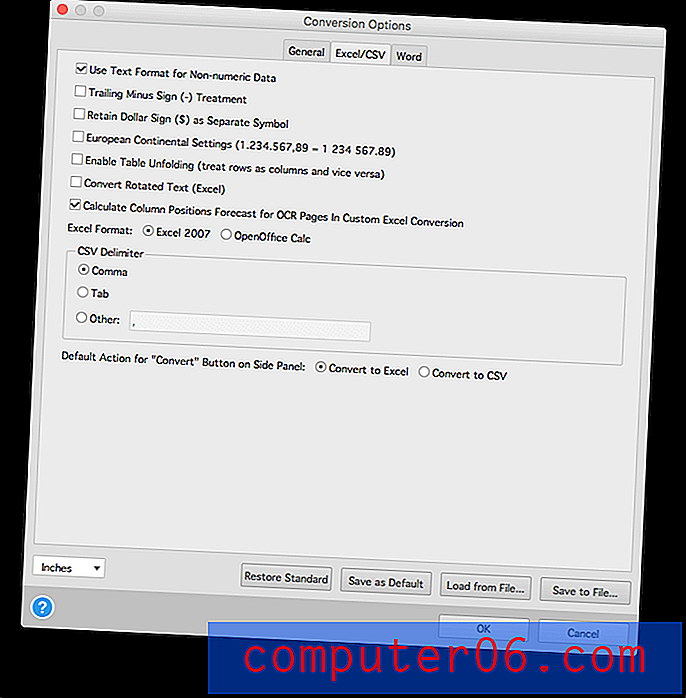
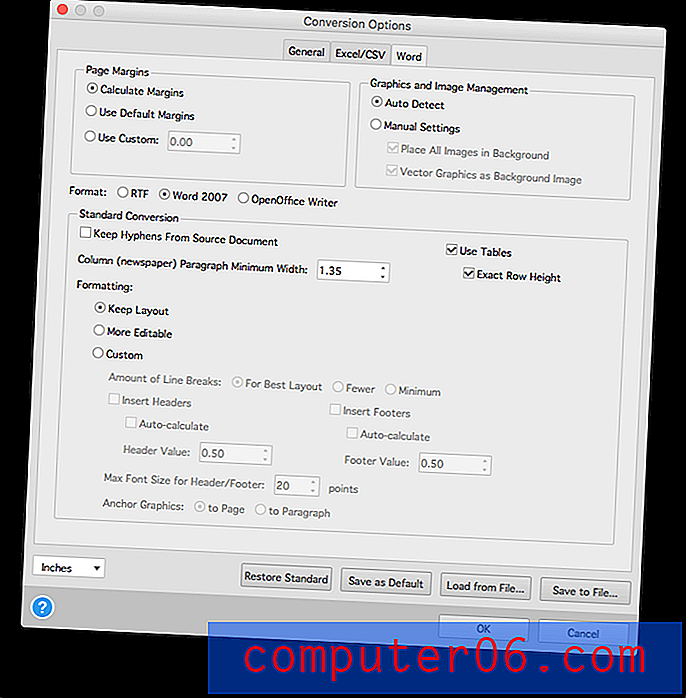
내 개인 테이크 : PDF 변환은 Able2Extract가 실제로 빛나는 곳입니다. 수출 옵션이 더 많으며 경쟁사보다 더 많은 형식으로 내보낼 수 있습니다. PDF를 다른 형식으로 내보내는 것이 중요하다면 더 좋은 프로그램을 찾지 못할 것입니다.
내 리뷰 및 평가의 이유
효과 : 4/5
Able2Extract의 편집 및 주석 기능은 다른 PDF 편집기와 비교할 때 부족하지만 PDF를 다른 형식으로보다 정확하고 경쟁 업체보다 더 많은 옵션으로 변환 할 수 있습니다.
가격 : 4/5
Able2Extract는 저렴하지 않습니다. Able2Extract를 구독하면 Adobe 구독보다 훨씬 많은 비용이 들지만 Adobe Acrobat Pro만이 더 비쌉니다. 일반적인 PDF 편집기로서, 나는 그 프로그램이 그만한 가치가 있다고 생각하지 않습니다. 그러나 PDF 파일을 다른 형식으로 매우 정확하게 변환해야하는 경우 가장 적합한 응용 프로그램입니다.
사용 편의성 : 4/5
Able2Extract의 인터페이스는 사용하기 매우 쉽습니다. 특히 대부분의 기능이 "편집"또는 "변환"모드에서 사용 가능하다는 것을 알고있을 때 더욱 그렇습니다. 사용하기에 불편한 기능을 발견했습니다. 그러나 필요한 결과를 얻을 수 있다면 Able2Extract는 배우려는 노력의 가치가 있습니다.
지원 : 4.5 / 5
InvestInTech 웹 사이트에는 특히 PDF 내보내기에서 최상의 결과를 얻을 수있는 포괄적 인 지식 기반이 있습니다. PDF를 Excel, Word, PowerPoint 및 Publisher로 변환하는 방법과 스캔 한 PDF를 변환하는 방법에 대한 비디오 자습서가 제공됩니다. 전화, 이메일 및 대부분의 소셜 미디어 채널을 통해 지원을받을 수 있습니다.
Able2Extract에 대한 대안
Adobe Acrobat Pro DC (Windows 및 Mac) : Adobe Acrobat Pro는 PDF 문서를 읽고 편집하는 최초의 앱으로 여전히 최고의 옵션 중 하나입니다. 그러나 비용이 많이 듭니다. 연간 구독료는 $ 179.88입니다. Acrobat Pro 검토를 읽으십시오.
ABBYY FineReader (Windows 및 Mac) : ABBYY FineReader는 Acrobat과 많은 기능을 공유하는 잘 알려진 응용 프로그램입니다. 또한 구독료는 아니지만 높은 가격표가 제공됩니다. FineReader 검토를 읽으십시오.
Smile PDFpen (Mac) : PDFpen은 널리 사용되는 Mac PDF 편집기이며 Pro 버전의 경우 $ 74.95 또는 $ 124.95입니다. PDFpen 검토를 읽으십시오.
Wondershare PDFelement (Windows & Mac) : PDFelement는 $ 59.95 (Standard) 또는 $ 99.95 (Professional)의 비용이 드는 또 다른 저렴한 PDF 편집기입니다. PDF 요소 검토를 읽으십시오.
Readdle PDF Expert (Mac) : PDF Expert는 59.99 달러의 Mac 및 iOS 용 빠르고 직관적 인 PDF 편집기입니다. PDF 전문가 리뷰를 읽으십시오.
Apple Preview (Mac) : Mac의 미리보기 앱을 사용하면 PDF 문서를 볼뿐만 아니라 마크 업할 수도 있습니다. 마크 업 도구 모음에는 스케치, 그리기, 도형 추가, 텍스트 입력, 서명 추가 및 팝업 노트 추가를위한 아이콘이 있습니다. 이 기능은 최근 macOS High Sierra를 위해 확장되었습니다.
결론
PDF 문서는 일반적이지만 편집하기가 어렵습니다. Able2Extract는 PDF 문서를 일반적인 Microsoft, OpenOffice 및 AutoCAD 파일 형식으로 빠르고 정확하게 변환하여이 문제를 해결합니다.
이 프로그램을 사용하여 PDF를 편집하고 주석을 달 수는 있지만 강력한 제품군은 아닙니다. 이 리뷰의 대안 섹션에 나열된 앱 중 하나를 사용하는 것이 더 좋습니다.
그러나 PDF를 편집 가능한 문서로 변환 할 수있는 앱이 필요한 경우 Able2Extract가 사용 가능한 최고의 프로그램입니다.
Able2Extract를 사용해보십시오
0/5 (0 리뷰)


